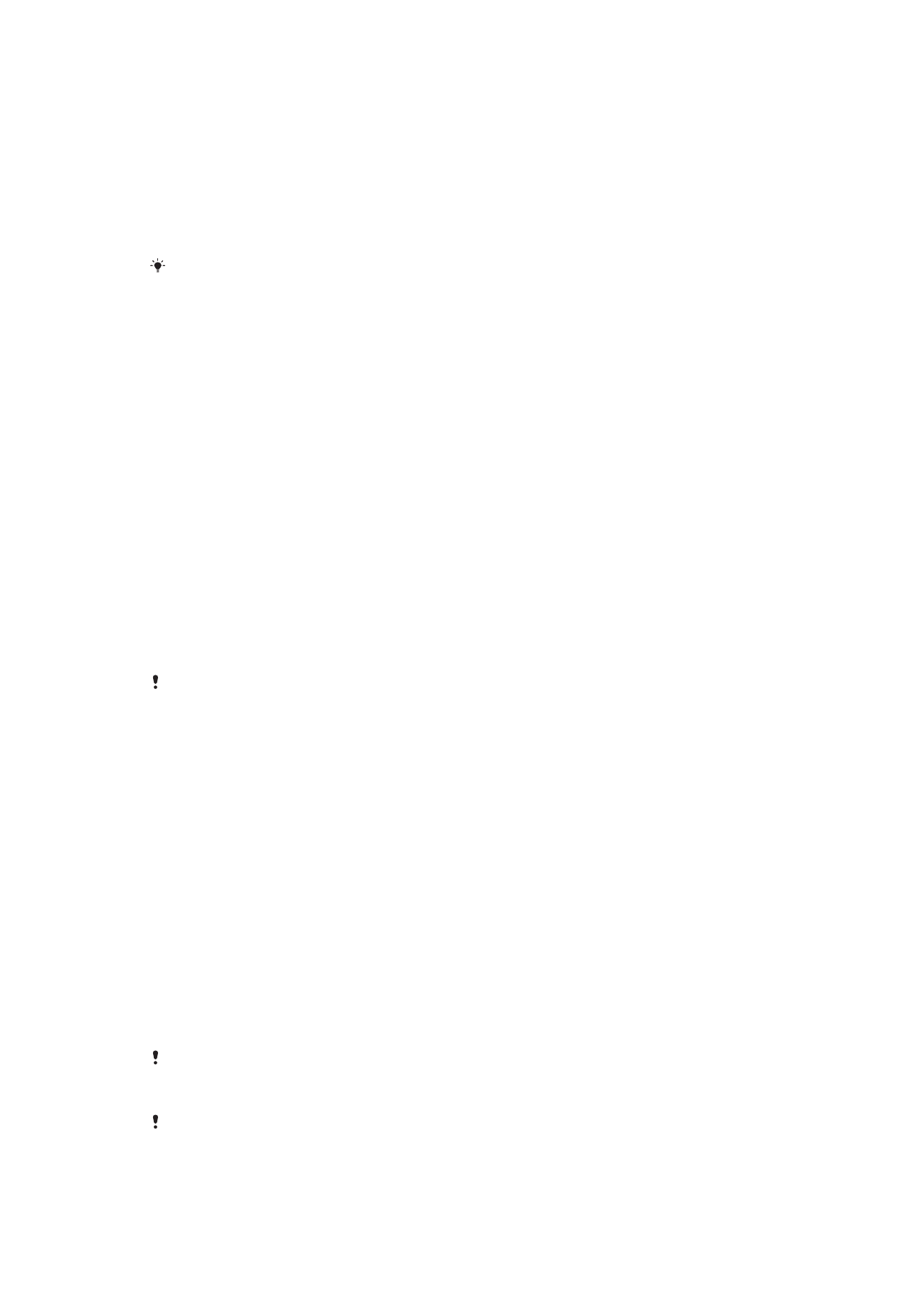
Sauvegarde et restauration (application)
L’application Sauvegarde et restauration permet de sauvegarder le contenu de l’appareil
vers une carte mémoire ou vers un périphérique de stockage USB. Vous pouvez utiliser
ces sauvegardes pour restaurer votre contenu ainsi que certains réglages en cas de
perte ou de suppression des données.
Types de contenu susceptibles d’être sauvegardés
Utiliser l’application de sauvegarde et restauration pour sauvegarder les types de
données suivants :
•
Signets
•
Journal des appels
•
Contacts
•
Applications téléchargées depuis Google Play™
•
MMS
•
réglages système (alarmes, volume de la sonnerie et paramètres de langue)
•
SMS
Vous n’avez pas besoin de sauvegarder les fichiers de musique ni les photos ou les vidéos
prises avec l’appareil photo et la caméra. Ces fichiers sont automatiquement sauvegardés sur
la carte mémoire interne de l’appareil.
Des frais supplémentaires de transmission de données sont susceptibles de s’appliquer
lorsque vous restaurez des applications depuis Google Play™.
118
Il existe une version Internet de cette publication. © Imprimez-la uniquement pour usage privé.
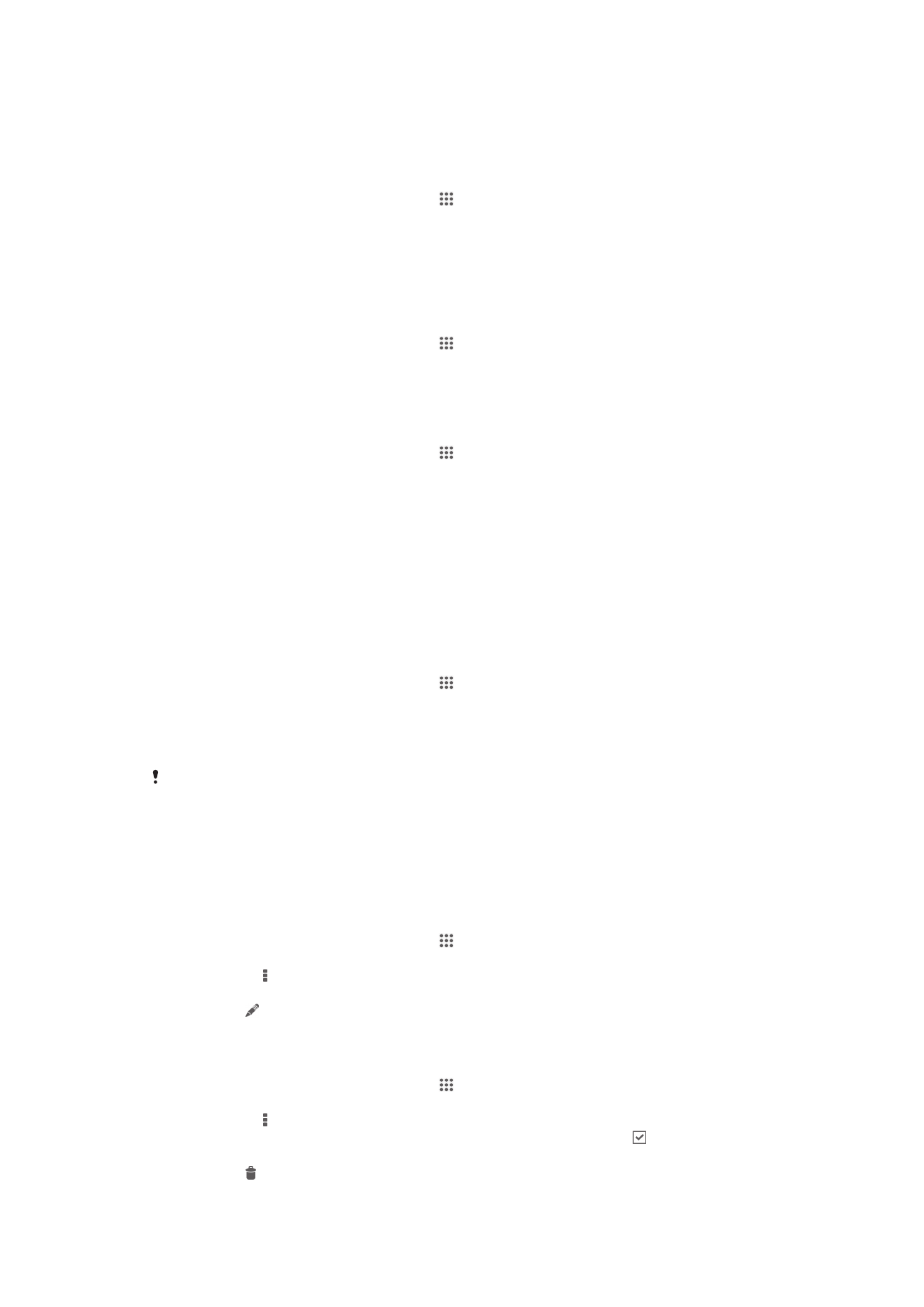
Préparer l’utilisation de l’application Sauvegarde et restauration
Avant de sauvegarder le contenu de votre appareil, vous pouvez sélectionner la
destination de la sauvegarde et les types de données à sauvegarder.
Pour sélectionner la destination de la sauvegarde
1
Dans votre Ecran d'Accueil, tapez sur .
2
Tapez sur Sauveg. et restauration.
3
Tapez sur Sauvegarder.
4
Tapez sur la barre sous Emplacement de stockage des données.
5
Sélectionnez la destination vers laquelle vous voulez sauvegarder le contenu de
votre appareil.
Pour sélectionner les types de données à sauvegarder
1
Dans votre Ecran d'Accueil, tapez sur .
2
Tapez sur Sauveg. et restauration.
3
Tapez sur Sauvegarder.
4
Sélectionnez les types de données que vous voulez sauvegarder.
Pour sauvegarder du contenu
1
Dans votre Ecran d'Accueil, tapez sur .
2
Tapez sur Sauveg. et restauration.
3
Tapez sur Sauvegarder, puis sur Sauvegarder maintenant.
Restaurer du contenu sauvegardé à l’aide de l’application de
sauvegarde et de restauration
Lorsque vous restaurez du contenu sauvegardé, vous devez sélectionner la sauvegarde
à partir de laquelle effectuer la restauration. Si vous avez sauvegardé plusieurs fois du
contenu, vous avez sans doute plusieurs sauvegardes. Après avoir sélectionné la
sauvegarde, vous pourrez sélectionner les types de données à restaurer.
Pour restaurer du contenu à partir d’une sauvegarde
1
Dans votre Ecran d'Accueil, tapez sur .
2
Tapez sur Sauveg. et restauration.
3
Tapez sur Restaurer.
4
Sélectionnez la sauvegarde à partir de laquelle vous voulez restaurer le contenu,
puis tapez sur Restaurer maintenant.
N’oubliez pas que toutes les modifications effectuées dans vos données et vos réglages après
la sauvegarde seront supprimées lors de la restauration.
Gérer les sauvegardes
Vous pouvez supprimer ou renommer les sauvegardes que vous avez effectuées à l’aide
de Sauvegarde et restauration.
Pour renommer une sauvegarde
1
Dans votre Ecran d'Accueil, tapez sur .
2
Tapez sur Sauveg. et restauration.
3
Appuyez sur , puis tapez sur Gérer enreg. de sauvegarde.
4
Sélectionnez la sauvegarde que vous voulez renommer.
5
Tapez sur .
6
Entrez le nouveau nom et tapez sur Renommer.
Pour supprimer des sauvegardes
1
Dans votre Ecran d'Accueil, tapez sur .
2
Tapez sur Sauveg. et restauration.
3
Appuyez sur , puis tapez sur Gérer enreg. de sauvegarde.
4
Sélectionnez la sauvegarde que vous voulez supprimer ou tapez sur pour
supprimer toutes les sauvegardes.
5
Tapez sur > Supprimer.
119
Il existe une version Internet de cette publication. © Imprimez-la uniquement pour usage privé.